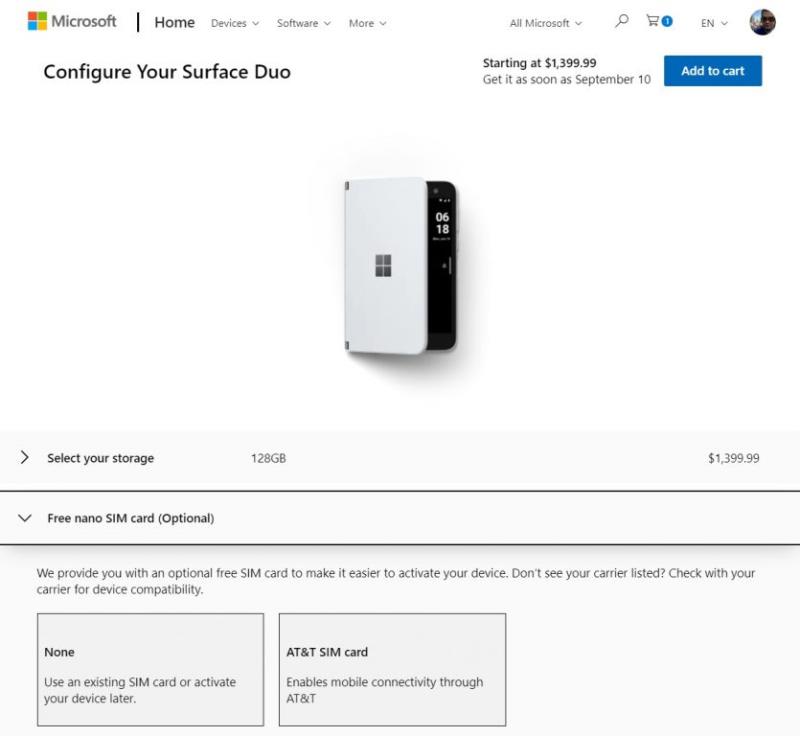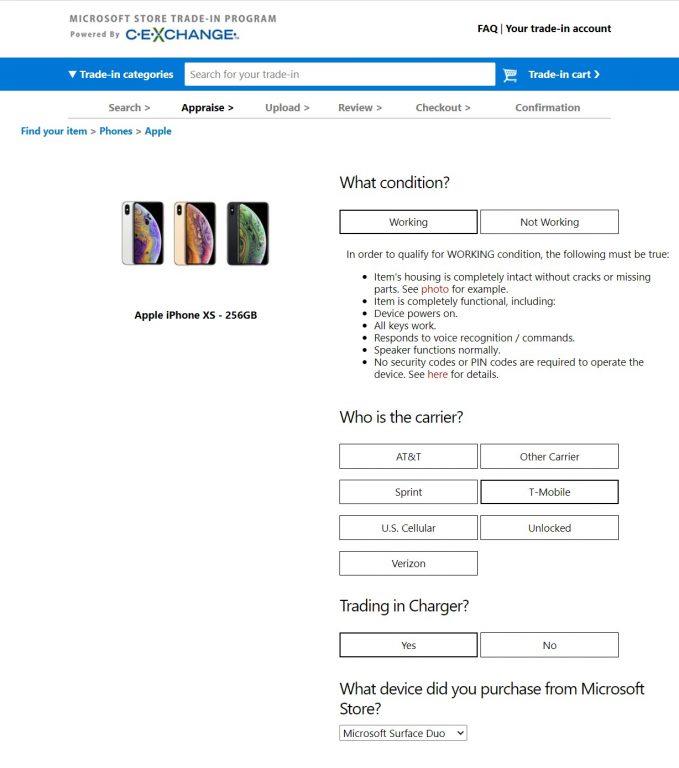Surface Duo do të vijë më 10 shtator për 1,400 dollarë dhe para-porositë tani janë drejtpërdrejt. Ja se si të siguroni një Duo për veten tuaj.
Pas rreth një viti pritjeje, Microsoft më në fund ka njoftuar një datë lansimi për Surface Duo. Ai do të vijë më 10 shtator për 1,400 dollarë dhe porositë paraprake tani janë drejtpërdrejt. Pra, nëse po kërkoni të blini një Duo për veten tuaj, ja se si mund ta siguroni një për vete sot ose të kurseni nëse e blini më vonë.
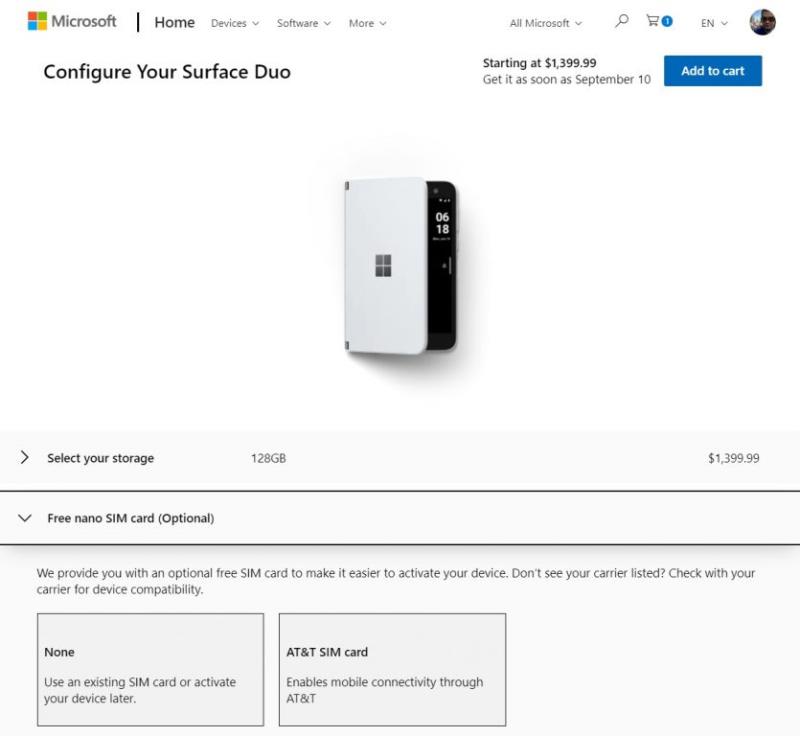
Mënyra më e lehtë për t'i garantuar vetes një Surface Duo më 10 shtator është ta porosisni atë direkt përmes Microsoft. Duo-n mund ta gjeni përmes Dyqanit të Microsoft në internet këtu . Megjithatë, kini parasysh se meqenëse dyqanet me pakicë të Microsoft janë tashmë zyrtarisht të mbyllura, e vetmja mënyrë për të blerë dhe marrë Duo do të jetë përmes Dyqanit të Microsoft në internet.
Pasi të jeni në atë faqe, mund të zgjidhni hapësirën ruajtëse. Surface Duo vjen në 128 GB ose 256 GB. Të dy konfigurimet kanë 6 GB RAM. Megjithatë, 128 GB hapësirë ruajtëse do t'ju kushtojë 1,399 dollarë dhe 256 GB do t'ju kushtojë 1,499 dollarë. Zgjidhni një dhe shtypni Vazhdo.
Gjithashtu, mbani në mend se Surface Duo do të funksionojë në rrjetet AT&T, T-Mobile dhe Verizon. Është më mirë të kontrolloni me operatorin tuaj nëse pajisja do të funksionojë me planin tuaj të telefonit celular përpara se të blini një të tillë. Si pjesë e procesit të arkëtimit, do të pyeteni nëse dëshironi një kartë nano-SIM. Microsoft do t'ju ofrojë një AT&T nëse dëshironi, por kjo është opsionale nëse shkoni me Verizon ose T-Mobile.
Në një pjesë tjetër të arkës, do të shihni disa blerje opsionale. Këto përfshijnë një plan të plotë të Microsoft dhe abonim në Microsoft 365. Ju gjithashtu mund të merrni stilolapsin e ri Surface Slim, ose kufjet Surface, ose një përshtatës audio USB-C në 3,5 mm. Këto janë me çmim përkatësisht 111 dollarë, 200 dollarë dhe 12 dollarë.
Kur të jeni gati për të siguruar Duo-n tuaj, mund të klikoni "Shto në shportë" dhe të futni informacionin tuaj të pagesës dhe më pas të klikoni "Blloko". Atëherë do të jeni mirë të shkoni! Microsoft do t'ju dërgojë me email një konfirmim, por fondet do të largohen nga llogaria juaj vetëm pasi Duo të bëhet i disponueshëm.
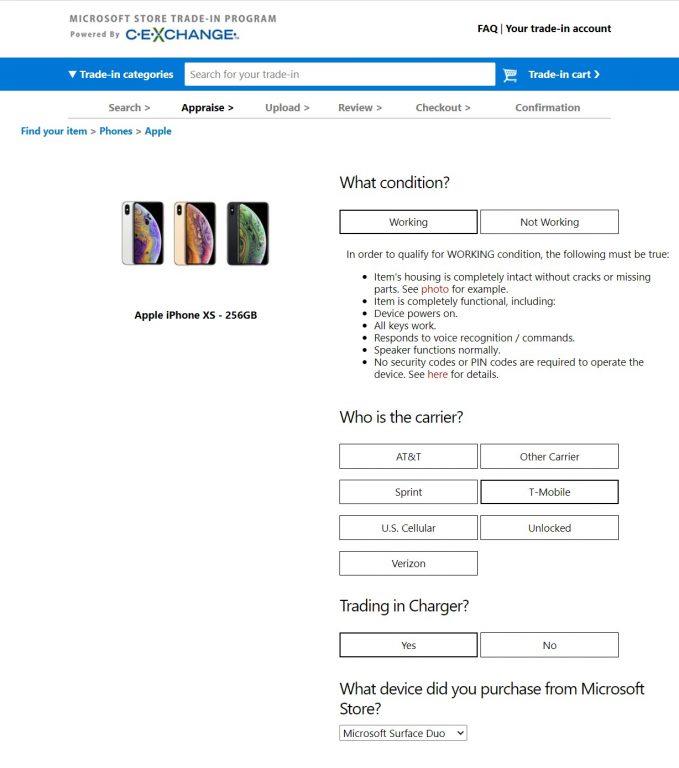
Nëse 1,400 dollarë janë shumë për ju për të blerë Surface Duo, Microsoft ju ka mbuluar. Kompania ka një program tregtie ku mund të merrni deri në 700 dollarë kthim parash (nëpërmjet PayPal ose një transfertë bankare) drejt Duo. Për të filluar, do të duhet të vizitoni Cexchange, një partner i Programit të Tregtisë së Dyqanit të Microsoft. Kini parasysh, megjithatë, se transaksionet do të zbatohen vetëm PAS publikimeve të Duo. Nga testet tona, nuk mund të tregtoni për momentin për të kursyer.
Gjithsesi, nga këtu, mund të zgjidhni pajisjen tuaj, qoftë tablet, telefon apo laptop. Ne ju sugjerojmë të përdorni shiritin e kërkimit në krye të faqes për të kërkuar pajisjen që dëshironi të tregtoni drejt Duo. Këtu janë disa nga telefonat më të zakonshëm dhe çmimet e sugjeruara për tregtim.
- Google Pixel 3 64 GB (i shkyçur dhe tregtoni me karikues) 350 dollarë
- Google Pixel 4 64 GB (i shkyçur dhe tregtoni me karikues): 400 dollarë
- iPhone 11 64 GB (i shkyçur dhe tregtohet me karikues): 550 dollarë
- iPhone XS 64 GB (i shkyçur dhe tregtohet me karikues): 550 dollarë
- Samsung Galaxy S8 64 GB (i zhbllokuar dhe tregtoni me karikues): 250 dollarë
- Samsung Galaxy S9 128 GB (i zhbllokuar dhe tregtohet me karikues): 400 dollarë
Pasi të gjeni pajisjen tuaj, klikoni Vazhdo. Meqenëse Duo do të planifikohet të lëshohet më 10 shtator, tregtimet mund të përpunohen vetëm pasi të lëshohet pajisja. Mund të futni adresën tuaj të emailit për të ruajtur kuotën dhe për të përpunuar shkëmbimin e kthimit të parave në një datë të mëvonshme.
Megjithatë, procesi i tregtisë është mjaft i thjeshtë. Pasi Duo të bëhet i disponueshëm, mund të ngarkoni vërtetimin tuaj të blerjes për porosinë tuaj në Microsoft Stoe. Më pas mund ta dërgoni pajisjen tuaj të tregtuar duke përdorur etiketën e transportit dhe më pas të merrni kthimin e parave tuaja deri në 14 ditë.
Blini përmes shitësve të tjerë me pakicë: Best Buy & AT&T
Dyqani i Microsoft nuk është i vetmi vend ku mund të blini dhe të porosisni paraprakisht Surface Duo. Microsoft përmendi gjithashtu se do të jetë i disponueshëm përmes Best Buy dhe AT&T. AT&T ka thënë se porositë paraprake do të fillojnë të shfaqen drejtpërdrejt për Surface Duo në orën 21:00 PT, ose në mesnatën ET, 12 gusht. Sa herë që porositë paraprake të AT&T dalin drejtpërdrejt, mund ta gjeni këtu. Listimi Best Buy për Duo, ndërkohë, mund të gjendet këtu ,
A e keni porositur paraprakisht një Surface Duo? Apo mendoni se 1,400 dollarë janë shumë për ju për të shpenzuar? Na tregoni në komentet më poshtë.